
Мазмуну:
- 1 -кадам: SkiiiDди ишке киргизиңиз
- 2 -кадам: Arduino UNOну тандаңыз
- 3 -кадам: Компонентти кошуу
- 4 -кадам: Компонентти издөө же табуу
- 5 -кадам: LaserKY008 тандаңыз
- 6 -кадам: Pin Көрсөтүү жана Тарам
- 7 -кадам: Кошулган модулду текшериңиз
- 8 -кадам: LaserKY008 модулунун SkiiiD коду
- 9 -кадам: Байланыш жана пикир
- Автор John Day [email protected].
- Public 2024-01-30 10:36.
- Акыркы өзгөртүү 2025-01-23 14:51.
Бул долбоор skiiiD аркылуу Arduino менен 3642BH сегментин кантип колдонуу керектиги боюнча көрсөтмө
Баштоодон мурун, төмөндө skiiiDди кантип колдонуу боюнча негизги окуу куралы бар
1 -кадам: SkiiiDди ишке киргизиңиз
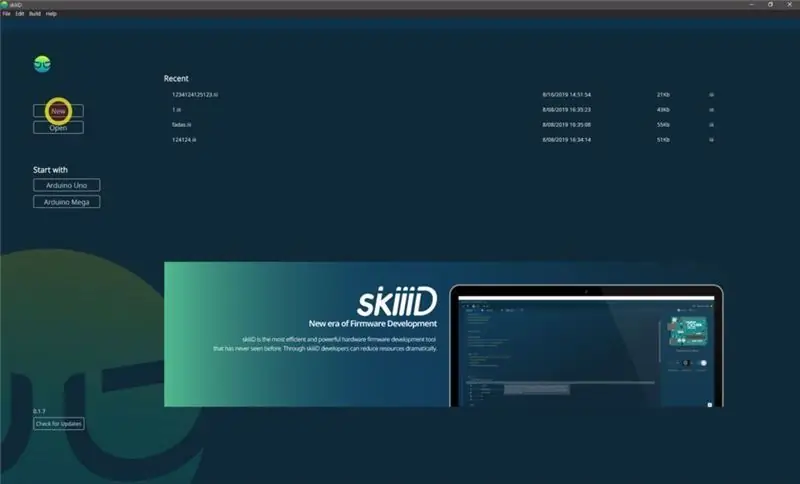
SkiiiD иштетип, Жаңы баскычты тандаңыз
2 -кадам: Arduino UNOну тандаңыз
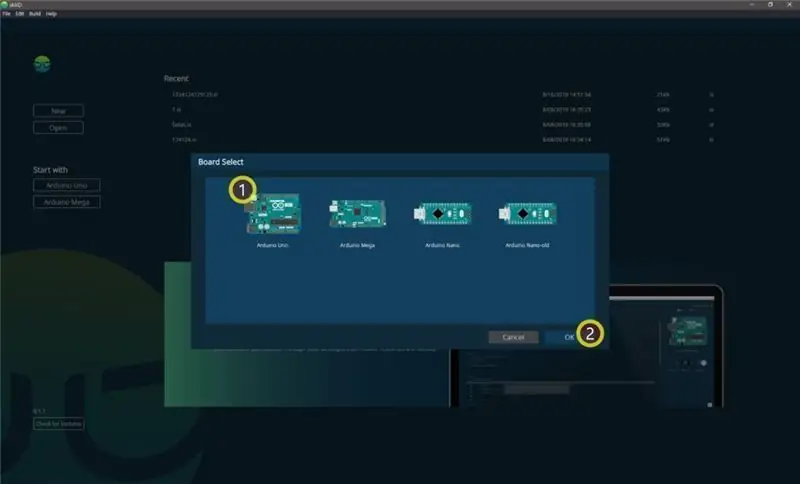
Select Arduino Uno тандап, анан ② OK баскычын чыкылдатыңыз
*Бул үйрөткүч жана биз Arduino UNO колдонобуз. Башка такталар (Мега, Нано) да ушундай эле процесске ээ.
3 -кадам: Компонентти кошуу
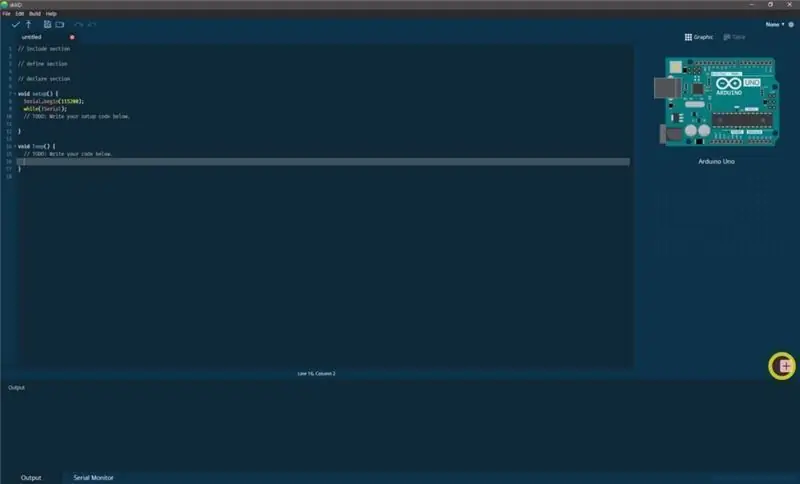
Компонентти издөө жана тандоо үчүн '+' (Компонент кошуу баскычы) дегенди басыңыз.
4 -кадам: Компонентти издөө же табуу
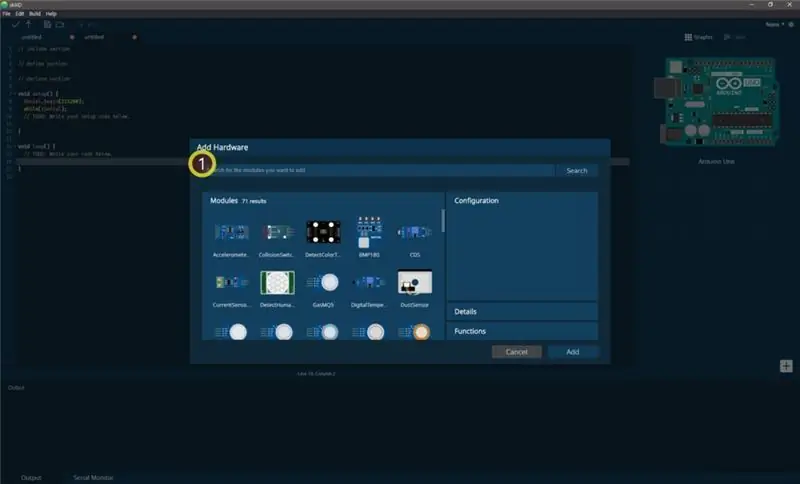
① Издөө тилкесине 'Laser' териңиз же LaserKY008ди тизмеден табыңыз.
5 -кадам: LaserKY008 тандаңыз
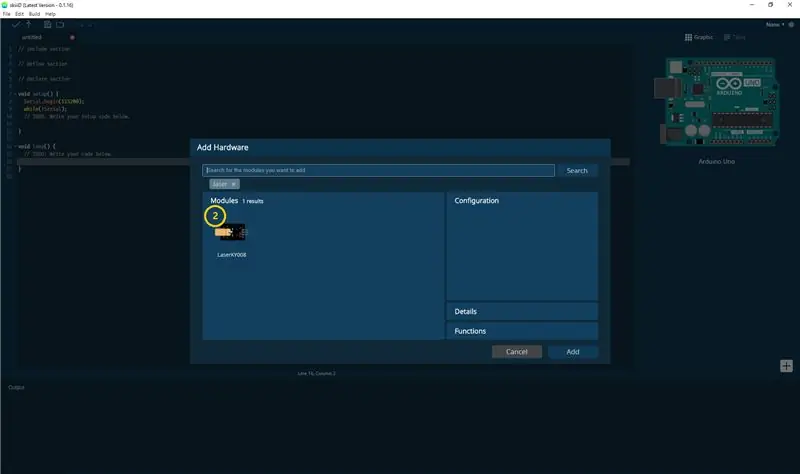
② LaserKY008 модулун тандаңыз
6 -кадам: Pin Көрсөтүү жана Тарам
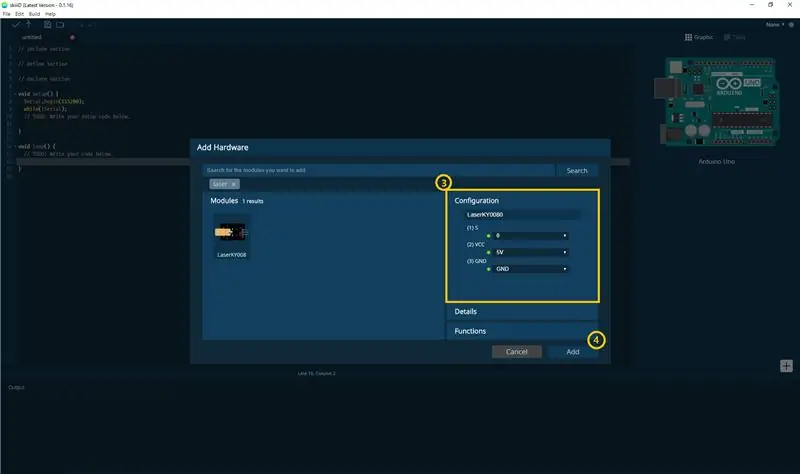
анда сиз ③ пин көрсөткүчтү көрө аласыз. (Сиз аны конфигурациялай аласыз.)
*Бул модулда туташтыруу үчүн 3 төөнөгүч бар
skiiiD редактору автоматтык түрдө пин орнотуу *конфигурациясын көрсөтөт
[LaserKY008 модулунун демейки пин көрсөткүчү] Arduino UNO болгон учурда
VCC: 5v
S: 3
GND: GND
Пиндерди конфигурациялагандан кийин below астындагы оң жактагы ADD баскычын басыңыз
7 -кадам: Кошулган модулду текшериңиз
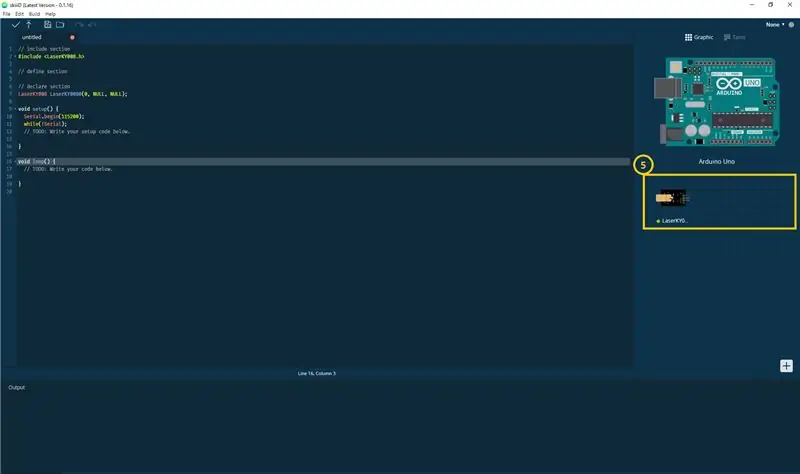
⑤ Кошулган модуль оң панелде пайда болду
8 -кадам: LaserKY008 модулунун SkiiiD коду
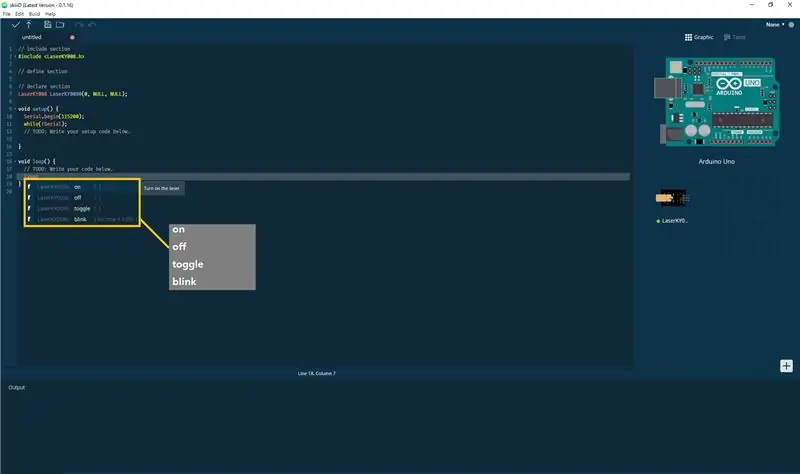
skiiiD Code интуитивдик функцияга негизделген коддор. Бул skiiiD китепканаларына негизделген
боюнча ()
"Лазерди күйгүз".
өчүрүү ()
"Лазерди өчүрүү."
которуштуруу ()
"Өчүрүү. Күйгүзүүнү күйгүзүүнү өчүрүү же тескерисинче."
ирмөө ()
"Лазердик көз ирмем." Убакыт "өзгөрмөсүнө номерди киргизип, жарк эткен лазердин ортосундагы убакыт аралыгын коюңуз. / N" Убакыт "демейки өзгөрмөсү 1000 мс."
9 -кадам: Байланыш жана пикир
Биз китепканалардын компоненттери жана такталары боюнча иштеп жатабыз. Сураныч, аны колдонуп, бизге пикир калтырыңыз. Төмөндө байланыш ыкмалары келтирилген
электрондук почта: [email protected] twitter: Youtube: Комментарийлер да жакшы!
Сунушталууда:
Linux жүктөө дискин кантип түзүү керек (жана аны кантип колдонуу керек): 10 кадам

Linux жүктөө дискин кантип түзүү керек (жана аны кантип колдонуу керек): Бул Linuxту кантип баштоо керектиги жөнүндө жөнөкөй маалымат, тактап айтканда Ubuntu
Газ MQ-6ны SkiiiD менен кантип колдонуу керек: 10 кадам

SkiiiD менен MQ-6 газын кантип колдонуу керек: skiiiD менен Газ MQ-6ды иштеп чыгуу боюнча окуу куралы
Wemos ESP-Wroom-02 D1 Mini WiFi модулун кантип колдонуу керек Blynkти колдонуу менен ESP8266 + 18650: 10 кадам

Wemos ESP-Wroom-02 D1 Mini WiFi модулун кантип колдонуу керек Blynkти колдонуу менен ESP8266 + 18650: Мүнөздөмөсү: nodemcu 18650 кубаттоо тутумунун интеграциясы менен шайкеш келет. туташтыргычы уйку режиминде колдонулушу мүмкүн · 1 кошуу
Mac Терминалын кантип колдонуу керек жана Негизги функцияларды кантип колдонуу керек: 4 кадам

Mac Терминалын кантип колдонуу керек жана Негизги функцияларды кантип колдонуу керек: Биз сизге MAC Терминалын кантип ачууну көрсөтөбүз. Биз ошондой эле сизге терминалдын ичинде ifconfig, каталогдорду өзгөртүү, файлдарга кирүү жана arp сыяктуу бир нече мүмкүнчүлүктөрдү көрсөтөбүз. Ifconfig сизге IP дарегиңизди жана MAC жарнагыңызды текшерүүгө мүмкүндүк берет
Blynkти колдонуу менен Arduino WeMos D1 WiFi UNO ESP8266 IOT IDEге шайкеш келген тактаны кантип колдонуу керек: 10 кадам

Blynkти колдонуу менен Arduino WeMos D1 WiFi UNO ESP8266 IOT IDEге шайкеш келген тактаны кантип колдонсо болот: Arduino WeMos D1 WiFi UNO ESP8266 IOT IDE Compatible Board Description: Description: WiFi ESP8266 Development Board WEMOS D1. WEMOS D1 - ESP8266 12Eге негизделген WIFI өнүктүрүү тактасы. Иштөө тутуму NODEMCUга окшош, бирок аппараттык жабдуулар бузулган
